Speaka SP-WTR-500 Bruksanvisning
Läs gratis den bruksanvisning för Speaka SP-WTR-500 (13 sidor) i kategorin högtalare. Guiden har ansetts hjälpsam av 14 personer och har ett genomsnittsbetyg på 5.0 stjärnor baserat på 7.5 recensioner. Har du en fråga om Speaka SP-WTR-500 eller vill du ställa frågor till andra användare av produkten? Ställ en fråga
Sida 1/13
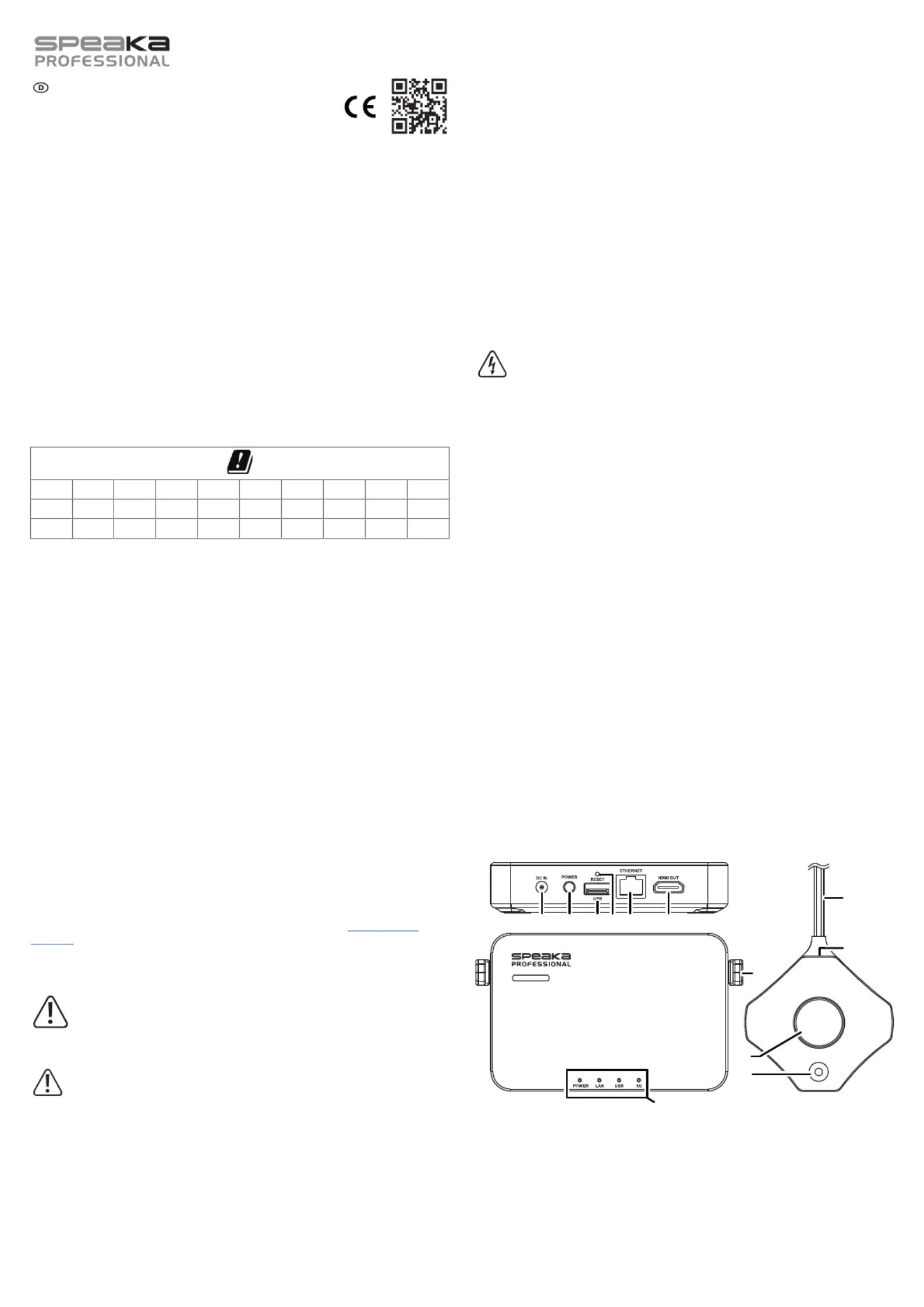
1
Bedienungsanleitung
SP-WTR-500
Drahtloses Präsentationssystem
Best.-Nr. 2377753
1 Bestimmungsgemäße Verwendung
Bei diesem Produkt handelt es sich um ein drahtloses Präsentationssystem. Das System ermöglicht es
Ihnen, den Bildschirminhalt eines Computers oder Mobilgeräts auf einen Bildschirm mit HDMI-Schnittstel-
le zu streamen.
Wichtigste Merkmale:
■
Der Empfänger baut ein sicheres 5-GHz-P2P-Netzwerk (Punkt zu Punkt) auf. Computer und Mobilge-
räte können dann über dieses Netzwerk direkt mit dem Empfänger verbunden werden. Hierbei han-
delt es sich um ein unkompliziertes Verfahren, mit dem sich Geräten ohne aufwändige Einrichtung ei-
ne Funktion für die Bildschirmfreigabe (z. B. für Präsentationen) hinzufügen lässt.
■
Verbinden Sie den Empfänger und das sendende Gerät mit einem bestehenden lokalen 5-GHz-Netz-
werk (WLAN oder LAN) und greifen Sie auf verschiedene Protokolle zur Freigabe oder Spiegelung
zurück, um den Bildschirminhalt Ihres Geräts zu streamen. Bedenken Sie, dass dazu der Zugriff auf
die Netzwerkeinstellungen erforderlich ist.
■
Der Empfänger kann die Bildschirminhalte von zwei verbundenen Geräten gleichzeitig anzeigen.
■
Der Empfänger ist mit einer Konsole für die Konfiguration ausgestattet, auf die Sie über einen Web-
browser jederzeit zugreifen können. Über die Konsole haben Sie die Möglichkeit, verschiedene Admi-
nistrator-Einstellungen sowie diverse erweiterte Einstellungen entsprechend anzupassen.
■
Das Produkt unterstützt das Plug & Play-Prinzip, wodurch das Installieren einer speziellen Software
nicht erforderlich ist.
DE AT NL SE PL SK SI LT EE LV
FI FR UK BE CZ HU IT ES PT EL
DK BG CY HR IE IS LU MT RO
Das Produkt ist ausschließlich für den Innengebrauch bestimmt. Verwenden Sie es also nicht im Freien.
Der Kontakt mit Feuchtigkeit ist in jedem Fall zu vermeiden.
Dieses Produkt entspricht den gesetzlichen, nationalen und europäischen Anforderungen.
Aus Sicherheits- und Zulassungsgründen dürfen Sie dieses Produkt nicht umbauen und/oder verändern.
Falls Sie das Produkt für andere als die zuvor genannten Zwecke verwenden, könnte das Produkt be-
schädigt werden.
Unsachgemäßer Gebrauch kann zu Kurzschluss, Feuer, Stromschlag oder anderen Gefährdungen füh-
ren.
Lesen Sie sich die Bedienungsanleitung sorgfältig durch und bewahren Sie sie sicher auf. Geben Sie das
Produkt nur zusammen mit der Bedienungsanleitung an Dritte weiter.
Alle enthaltenen Firmennamen und Produktbezeichnungen sind Warenzeichen der jeweiligen Inhaber. Al-
le Rechte vorbehalten.
HDMI ist eine eingetragene Marke der HDMI Licensing L.L.C.
Android™ ist eine Marke von Google LLC.
Google Play und das Google Play Logo sind Marken von Google LLC.
2 Lieferumfang
■
Sender-Dongle (Tx)
■
Empfänger (Rx)
■
HDMI-Kabel
■
Netzteil
■
Bedienungsanleitung
3 Neueste Informationen zum Produkt
Laden Sie sich die aktuellste Version dieser Bedienungsanleitung über den Link www.conrad.com/
downloads herunter oder scannen Sie den abgebildeten QR-Code. Befolgen Sie die Anweisungen auf der
Webseite.
4 Symbolerklärung
Das Symbol mit dem Ausrufezeichen im Dreieck wird verwendet, um auf wichtige Informatio-
nen in diesem Dokument hinzuweisen. Lesen Sie diese Informationen immer aufmerksam.
5 Sicherheitshinweise
Lesen Sie sich die Bedienungsanleitung sorgfältig durch und beachten Sie insbeson-
dere die Sicherheitshinweise. Sollten Sie die in dieser Bedienungsanleitung enthalte-
nen Sicherheitshinweise und Informationen für einen ordnungsgemäßen Gebrauch
nicht beachten, übernehmen wir keine Haftung für daraus resultierende Verletzungen
oder Sachschäden. Darüber hinaus erlischt in solchen Fällen die Gewährleistung/Ga-
rantie.
5.1 Allgemein
■
Das Produkt ist kein Spielzeug. Halten Sie es von Kindern und Haustieren fern.
■
Lassen Sie Verpackungsmaterial nicht achtlos herumliegen. Dieses könnte für Kinder zu einem ge-
fährlichen Spielzeug werden.
■
Falls Sie Fragen haben, die mit diesem Dokument nicht beantwortet werden können, wenden Sie sich
an unseren technischen Kundendienst oder an sonstiges Fachpersonal.
5.2 Handhabung
■
Wenn kein sicherer Betrieb mehr möglich ist, nehmen Sie das Produkt außer Betrieb und schützen
Sie es vor unbeabsichtigter Verwendung. Der sichere Betrieb ist nicht mehr gewährleistet, wenn das
Produkt:
– sichtbare Beschädigungen aufweist,
– nicht mehr ordnungsgemäß funktioniert,
– über einen längeren Zeitraum unter ungünstigen Umgebungsbedingungen gelagert wurde oder
– erheblichen Transportbelastungen ausgesetzt wurde.
■
Gehen Sie stets vorsichtig mit dem Produkt um. Stöße, Schläge oder das Herunterfallen aus geringer
Höhe können das Produkt beschädigen.
■
Wenden Sie sich an eine Fachkraft, wenn Sie Zweifel über die Arbeitsweise, die Sicherheit oder den
Anschluss des Gerätes haben.
5.3 Betriebsumgebung
■
Setzen Sie das Produkt keiner mechanischen Beanspruchung aus.
■
Schützen Sie das Produkt vor extremen Temperaturen, starken Stößen, brennbaren Gasen, Dämpfen
und Lösungsmitteln.
■
Schützen Sie das Produkt vor hoher Feuchtigkeit und Nässe.
■
Schützen Sie das Produkt vor direkter Sonneneinstrahlung.
5.4 Netzteil
Nehmen Sie keinerlei Änderungen an den elektrischen Komponenten des Ladegeräts vor.
Es besteht die Gefahr eines lebensgefährlichen elektrischen Schlags!
■
Vergewissern Sie sich, dass der Netzstecker des Geräts ordnungsgemäß angeschlos-
sen ist.
■
Sollte eine der elektrischen Komponenten beschädigt sein, sehen Sie von der weiteren
Verwendung des Geräts unbedingt ab.
■
Nehmen Sie keine Änderungen an den elektrischen Komponenten vor.
■
Schließen Sie das Produkt an einer Steckdose an, die jederzeit leicht zugänglich ist.
■
Verwenden Sie ausschließlich das mitgelieferte Netzteil für die Stromversorgung.
■
Als Spannungsquelle für das Netzteil darf nur eine haushaltsübliche Steckdose verwendet werden,
die an das öffentliche Versorgungsnetz angeschlossen ist. Überprüfen Sie vor dem Anschluss des
Netzteils, ob die Spannungsangaben auf dem Netzteil mit der Spannung in Ihrem Haushalt überein-
stimmen.
■
Das Netzteil darf nicht mit nassen Händen angeschlossen oder getrennt werden.
■
Ziehen Sie niemals am Kabel, um das Netzteil von der Steckdose zu trennen. Verwenden Sie statt-
dessen stets die dafür vorgesehenen Griffflächen am Netzstecker.
■
Trennen Sie das Netzteil aus Sicherheitsgründen während eines Gewitters stets von der Stromver-
sorgung.
■
Sollte das Steckernetzteil Beschädigungen aufweisen, so fassen Sie das Netzteil nicht an, da dies zu
einem tödlichen Stromschlag führen kann! Gehen Sie wie folgt vor:
– Schalten Sie zuerst die Netzspannung zur Steckdose ab, an der das Steckernetzteil angeschlos-
sen ist (zugehörigen Leitungsschutzschalter abschalten bzw. Sicherung herausdrehen, anschlie-
ßend FI-Schutzschalter abschalten, sodass die Netzsteckdose allpolig von der Netzspannung ge-
trennt ist).
– Ziehen Sie das Netzteil aus der Steckdose.
– Verwenden Sie ein neues Netzteil der gleichen Bauart. Verwenden Sie das beschädigte Netzteil
nicht weiter.
■
Achten Sie darauf, dass das Kabel nicht eingeklemmt, geknickt oder durch scharfe Kanten beschä-
digt wird.
■
Verlegen Sie Kabel immer so, dass niemand darüber stolpern oder sich in ihnen verfangen kann. Bei
Nichtbeachtung besteht Verletzungsgefahr.
6 Produktübersicht
R E C E I V E R
1 2 3 4 5
Sender (Tx)Empfänger (Rx)
6
7
8
9
10
11
12
1 DC IN: 5-V-Netzeingang 2 POWER: EIN-/AUS-Taste
3 USB: USB-A-Anschluss 4 RESET: Öffnung mit Rücksetztaste
5 ETHERNET: Netzwerkschnittstelle 6 HDMI OUT: HDMI-Ausgang
7 Antenne 8 Große Taste / LED-Statusanzeige
9 Kleine Taste / LED-Statusanzeige 10 Anschlusskabel mit USB-A-Stecker
11 HDMI-Anschluss 12 LED-Betriebs-/Statusanzeige
Produktspecifikationer
| Varumärke: | Speaka |
| Kategori: | högtalare |
| Modell: | SP-WTR-500 |
Behöver du hjälp?
Om du behöver hjälp med Speaka SP-WTR-500 ställ en fråga nedan och andra användare kommer att svara dig
högtalare Speaka Manualer
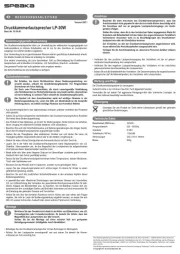
30 Juli 2025
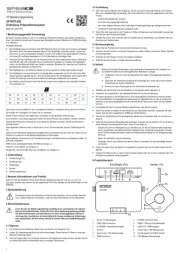
30 Juli 2025

11 September 2024

11 September 2024
högtalare Manualer
- Crivit
- Sound Ordnance
- Bauhn
- HuddleCamHD
- Difrnce
- Coastal Source
- Ikarao
- InwallTech
- Audizio
- Kurzweil
- Bowers Wilkins
- PreSonus
- Viking
- HEOS
- Krüger&Matz
Nyaste högtalare Manualer
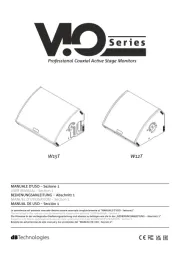
23 Oktober 2025
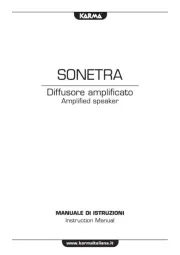
20 Oktober 2025
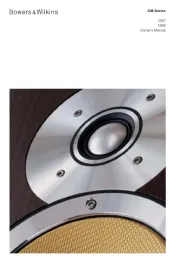
19 Oktober 2025

19 Oktober 2025
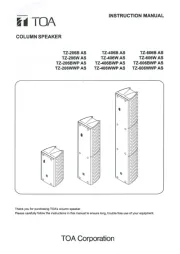
19 Oktober 2025
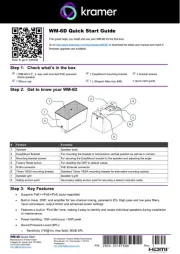
19 Oktober 2025
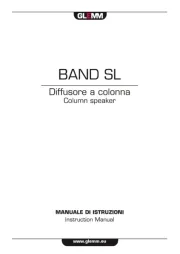
19 Oktober 2025
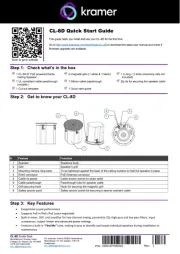
19 Oktober 2025
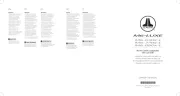
19 Oktober 2025

18 Oktober 2025